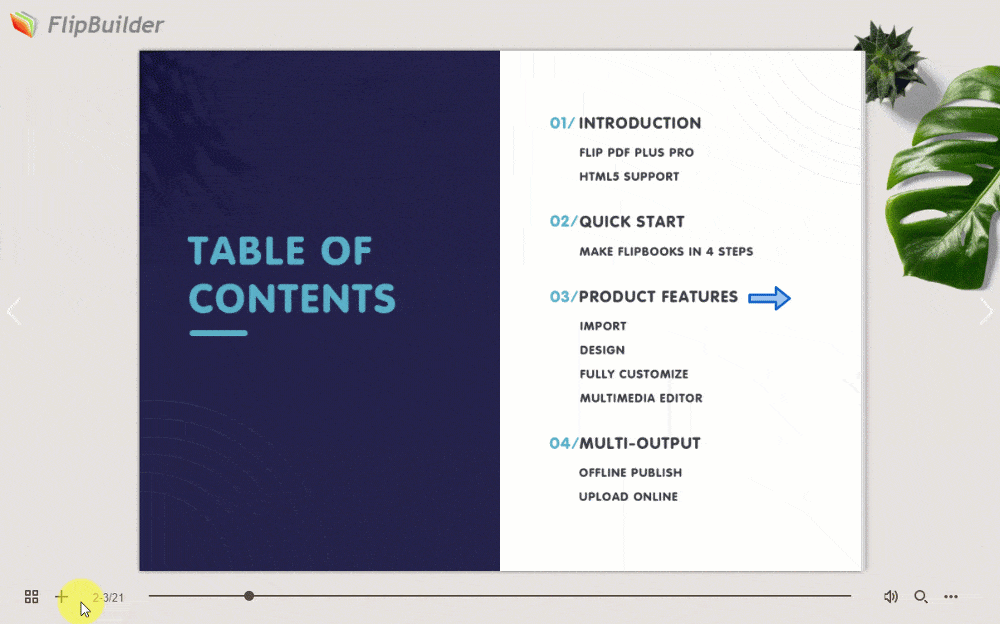Кнопки могут быть инструментами быстрой навигации, помогая читателям быстро переходить к определенным разделам или страницам и экономя время.
Давайте рассмотрим этапы добавления кнопки и связывания ее с другой страницей.
Добавить кнопку #
1. В редакторе мультимедиа нажмите [Форма] на боковой панели инструментов.
2. Выберите форму.
3. Вы можете выполнить некоторые настройки, такие как размер, цвет, непрозрачность и положение фигуры.
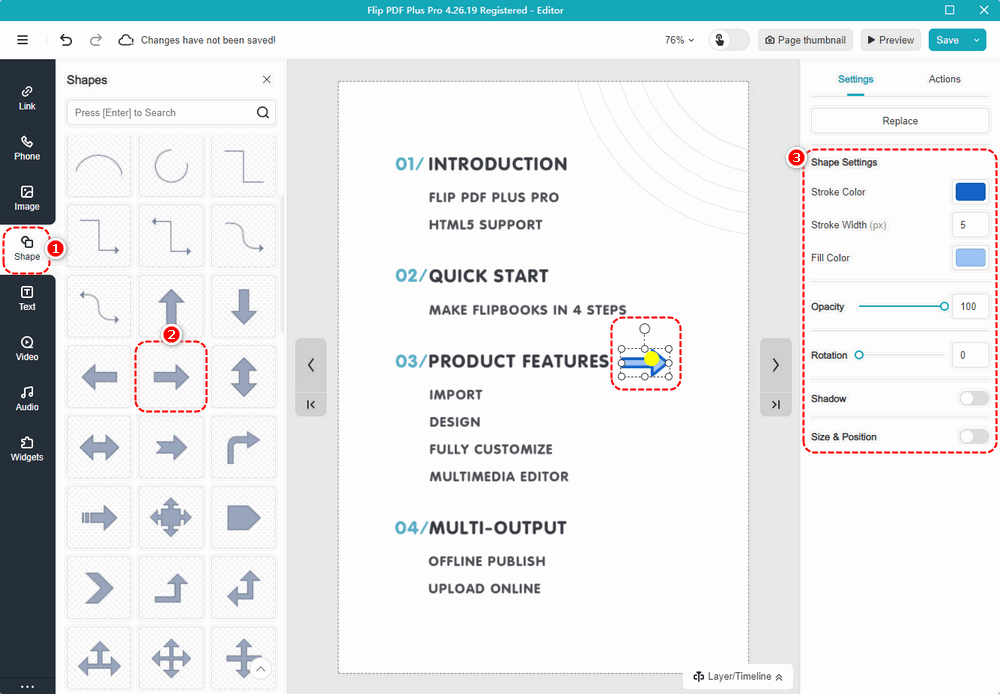
Примечание: Пользователи Flip PDF Plus Corp могут выбирать и настраивать предустановленные кнопки со значками из списка. Для получения более подробной информации, пожалуйста, нажмите на эту ссылку: https://help.flipbuilder.com/docs/how-to-create-icon-buttons-with-click-and-hover-effects/
Связать кнопку с другой страницей #
1. Нажмите [Действия].
2. Выберите [Срабатывать при щелчке/наведении курсора/уходе от мыши] как время срабатывания триггера.
3. Выберите [Перейти на страницу].
4. Введите номер страницы, на которую должна ссылаться кнопка.
5. Нажмите [Сохранять].
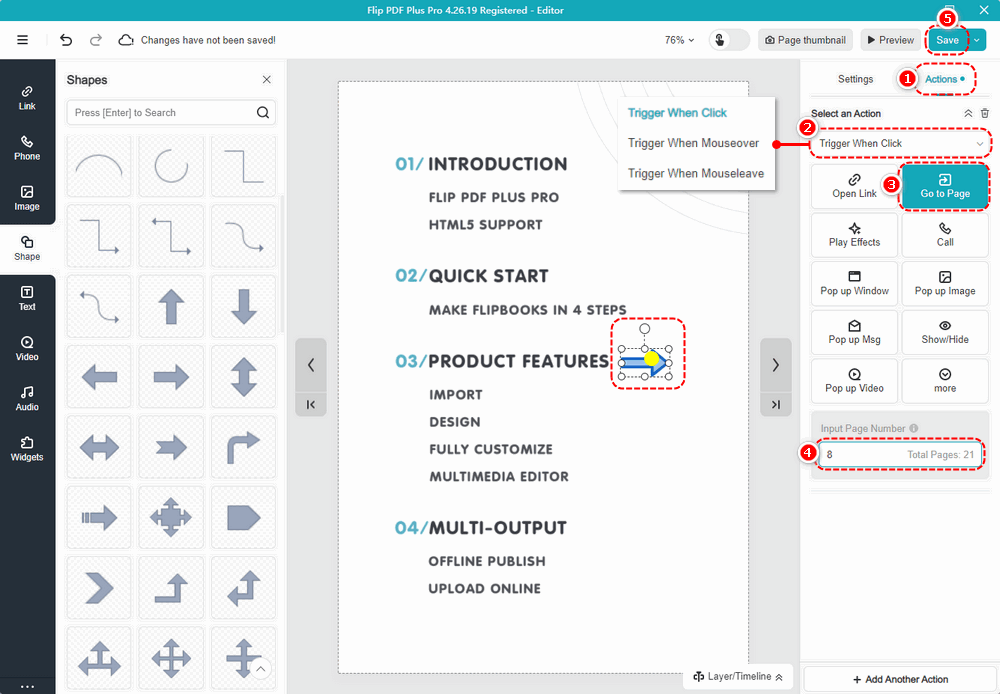
Эффект ваших настроек следующий: